Android Studio 3.0 (październik 2017 r.)
Android Studio 3.0.0 to wersja główna, która zawiera wiele nowych funkcji i ulepszeń.
Użytkownicy macOS: jeśli aktualizujesz starszą wersję Androida Studio, może pojawić się okno dialogowe z błędem aktualizacji z komunikatem „W obszarze instalacji wykryto konflikty”. Zignoruj ten błąd i kliknij Anuluj, aby wznowić instalację.
3.0.1 (listopad 2017 r.)
Jest to niewielka aktualizacja Androida Studio 3.0, która zawiera ogólne poprawki błędów i ulepszenia wydajności.
Wtyczka Androida do obsługi Gradle w wersji 3.0.0
Nowa wtyczka Androida do obsługi Gradle zawiera wiele ulepszeń i nowych funkcji, ale przede wszystkim poprawia wydajność kompilacji w przypadku projektów z dużą liczbą modułów. Podczas korzystania z nowej wtyczki w przypadku tych dużych projektów powinny wystąpić te sytuacje:
- Krótszy czas konfiguracji kompilacji dzięki nowemu opóźnionemu rozwiązywaniu zależności.
- Rozwiązywanie zależności z uwzględnieniem wariantów tylko w przypadku projektów i wariantów, które tworzysz.
- Szybsze kompilacje przyrostowe w przypadku wprowadzania prostych zmian w kodzie lub zasobach.
Uwaga: te ulepszenia wymagały wprowadzenia istotnych zmian, które powodują, że wtyczka działa inaczej, a także zmieniają jej DSL i interfejsy API. Przejście na wersję 3.0.0 może wymagać zmian w plikach kompilacji i wtyczkach Gradle.
Ta wersja zawiera też:
- Obsługa Androida 8.0.
- Obsługa tworzenia oddzielnych plików APK na podstawie zasobów językowych.
- Obsługa bibliotek Java 8 i funkcji języka Java 8 (bez kompilatora Jack).
- Obsługa Biblioteki pomocy do testowania Androida 1.0 (Android Test Utility i Android Test Orchestrator).
- Zwiększona szybkość kompilacji ndk-build i cmake.
- Zwiększono szybkość synchronizacji Gradle.
- AAPT2 jest teraz domyślnie włączony.
- Korzystanie z
ndkCompilejest teraz bardziej ograniczone. Zamiast tego przeprowadź migrację do za pomocą CMake lub ndk-build, aby skompilować kod natywny, który chcesz spakować do pliku APK. Więcej informacji znajdziesz w artykule Migracja z ndkcompile.
Więcej informacji o zmianach znajdziesz w informacjach o wersji wtyczki Androida do obsługi Gradle.
Jeśli chcesz przejść na nową wtyczkę, zapoznaj się z artykułem Migracja do wtyczki Androida do obsługi Gradle w wersji 3.0.0.
Obsługa języka Kotlin
Jak ogłosiliśmy na Google I/O 2017, język programowania Kotlin jest teraz oficjalnie obsługiwany na Androidzie. Dzięki temu w tej wersji Android Studio obsługuje język Kotlin w przypadku tworzenia aplikacji na Androida.
Możesz włączyć Kotlin w projekcie, konwertując plik Java na plik Kotlin (kliknij Code > Convert Java File to Kotlin File) lub tworząc nowy projekt z włączoną obsługą Kotlina za pomocą kreatora New Project.
Na początek przeczytaj, jak dodać język Kotlin do projektu.
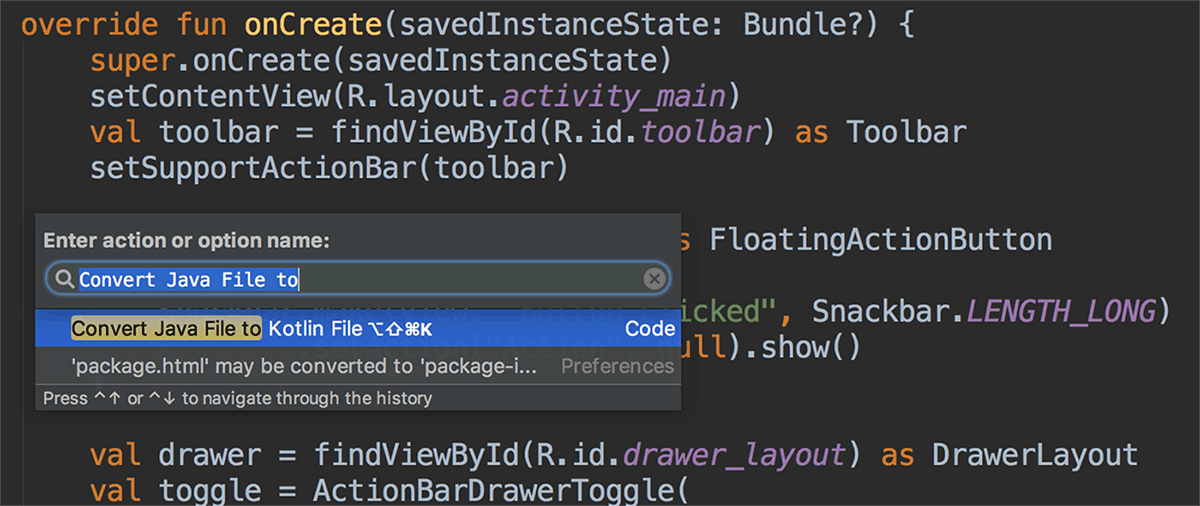
Obsługa funkcji języka Java 8
Możesz teraz korzystać z niektórych funkcji języka Java 8 i bibliotek utworzonych w tym języku. Jack nie jest już wymagany, więc aby korzystać z ulepszonej obsługi języka Java 8 wbudowanej w domyślny łańcuch narzędzi, musisz najpierw wyłączyć Jacka.
Aby zaktualizować projekt i umożliwić obsługę nowego łańcucha narzędzi języka Java 8, w oknie Struktura projektu (kliknij Plik > Struktura projektu) zmień Zgodność kodu źródłowego i Zgodność kodu docelowego na 1.8. Więcej informacji znajdziesz w artykule o korzystaniu z funkcji języka Java 8.
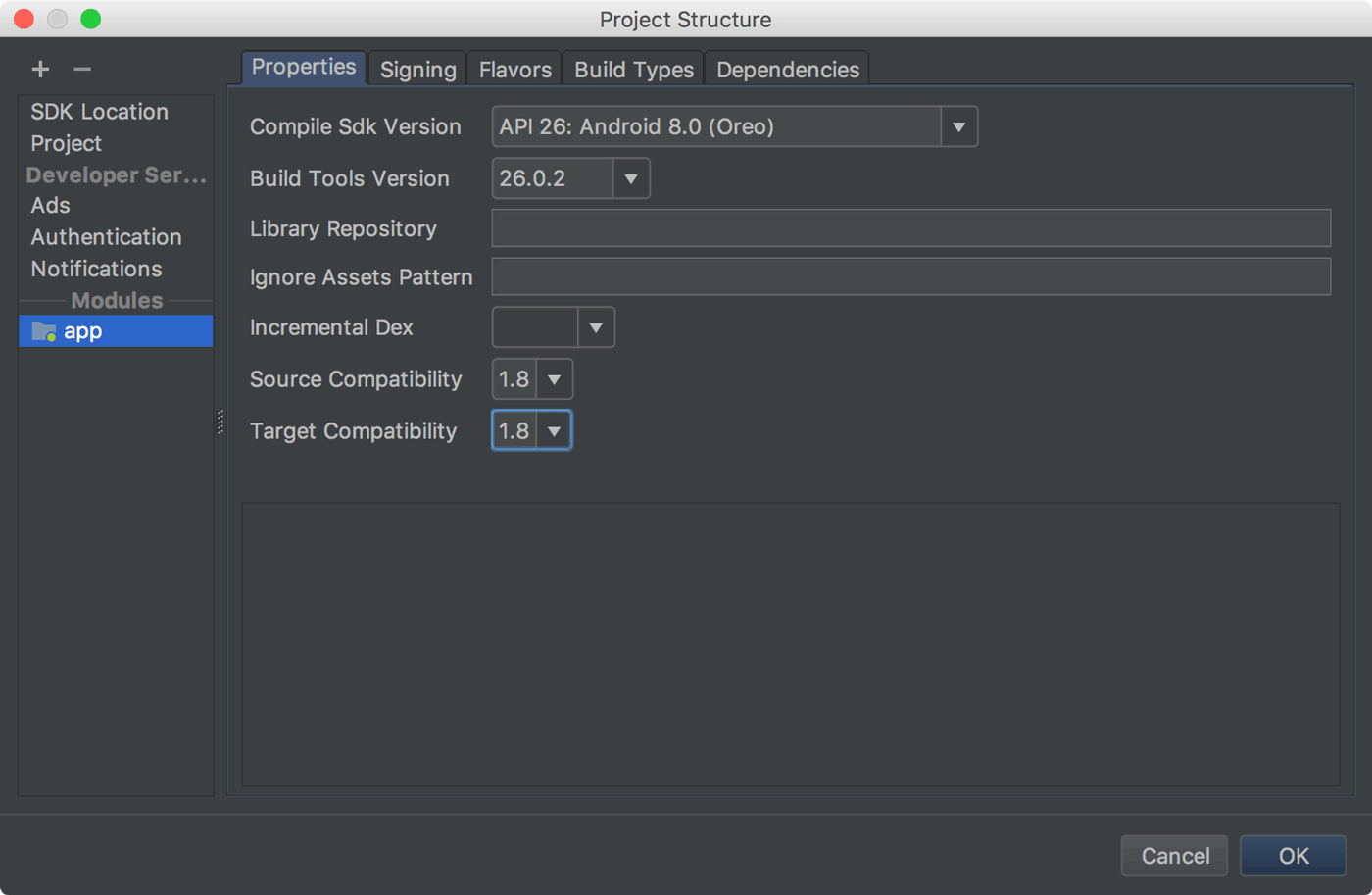
Profiler Androida
Nowy Profiler Androida zastępuje narzędzie Monitor Androida i udostępnia nowy zestaw narzędzi do pomiaru wykorzystania procesora, pamięci i sieci przez aplikację w czasie rzeczywistym. Możesz przeprowadzać śledzenie metod oparte na próbkach, aby mierzyć czas wykonywania kodu, przechwytywać zrzuty sterty, wyświetlać alokacje pamięci i sprawdzać szczegóły plików przesyłanych przez sieć.
Aby otworzyć Profiler Androida, kliknij Widok > Okna narzędzi > Profiler Androida (lub kliknij Profiler Androida na pasku narzędzi).
Oś czasu zdarzeń u góry okna pokazuje zdarzenia dotknięcia, naciśnięcia klawiszy i zmiany aktywności, dzięki czemu masz więcej informacji o innych zdarzeniach związanych z wydajnością na osi czasu.
Uwaga: widok Logcat również został przeniesiony do osobnego okna (wcześniej znajdował się w narzędziu Android Monitor, które zostało usunięte).
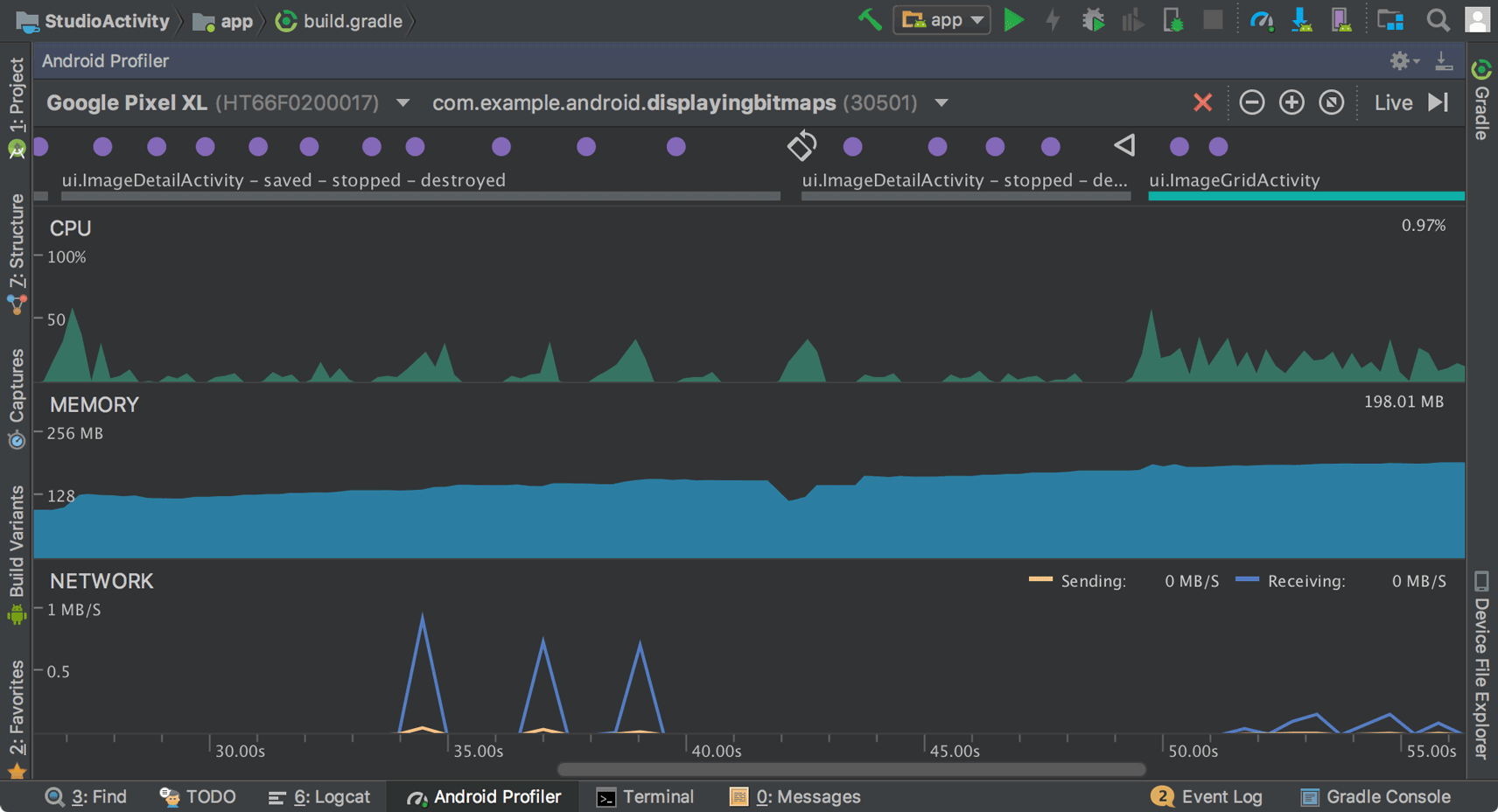
Na osi czasu w sekcji przeglądu Profilera Androida kliknij osie czasu CPU, MEMORY lub NETWORK, aby uzyskać dostęp do odpowiednich narzędzi profilera.
CPU Profiler
Program profilujący procesor pomaga analizować wykorzystanie wątków procesora przez aplikację, wywołując próbkowanie lub śledzenie procesora za pomocą instrumentacji. Następnie możesz rozwiązywać problemy z wydajnością procesora, korzystając z różnych widoków danych i filtrów.
Więcej informacji znajdziesz w przewodniku po profilerze procesora.
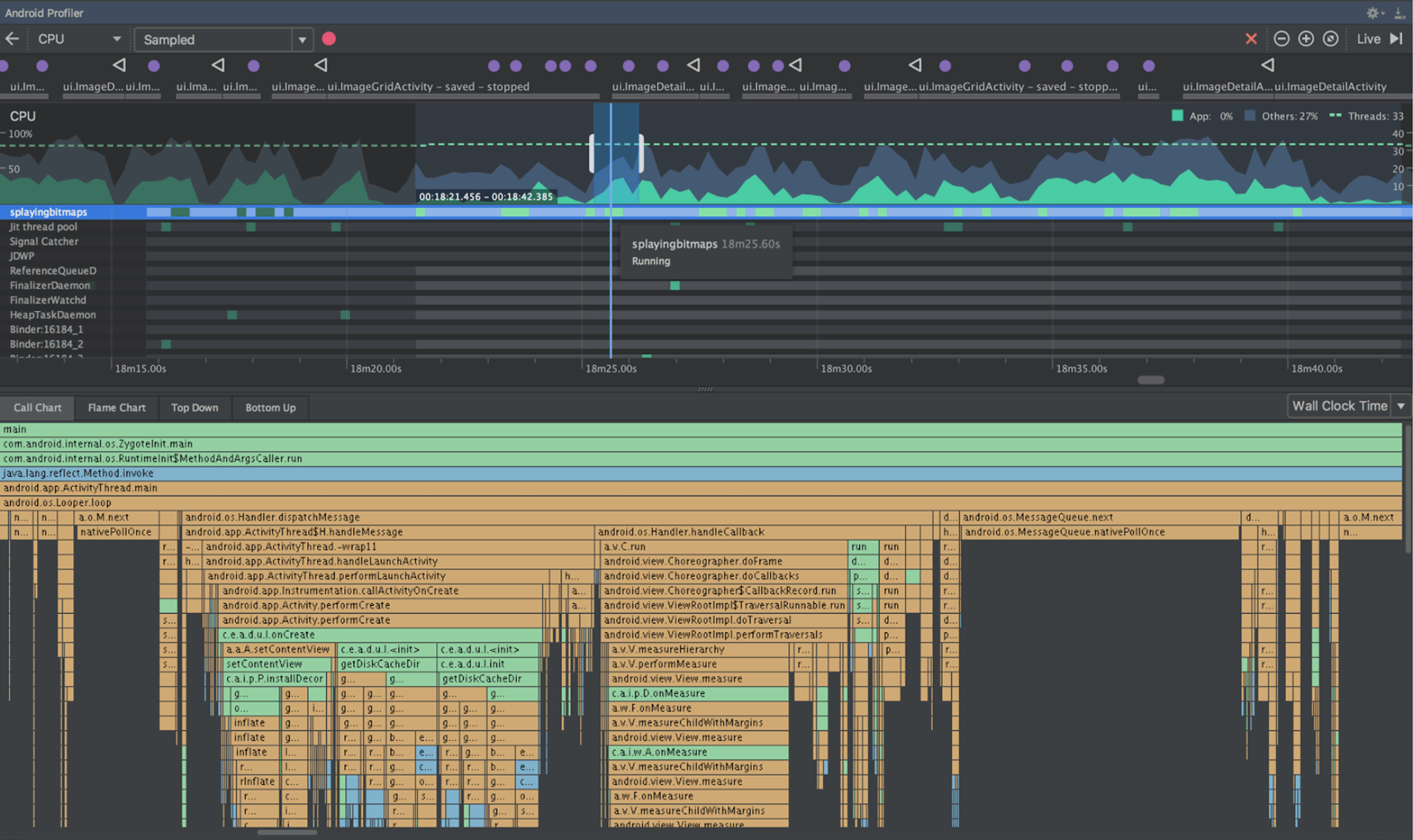
Memory Profiler
Narzędzie Memory Profiler pomaga identyfikować wycieki pamięci i jej nadmierne wykorzystanie, które mogą powodować zacinanie się, zawieszanie, a nawet awarie aplikacji. Wyświetla wykres wykorzystania pamięci przez aplikację w czasie rzeczywistym, umożliwia przechwytywanie zrzutów sterty, wymuszanie odzyskiwania pamięci i śledzenie alokacji pamięci.
Więcej informacji znajdziesz w przewodniku po profilerze pamięci.
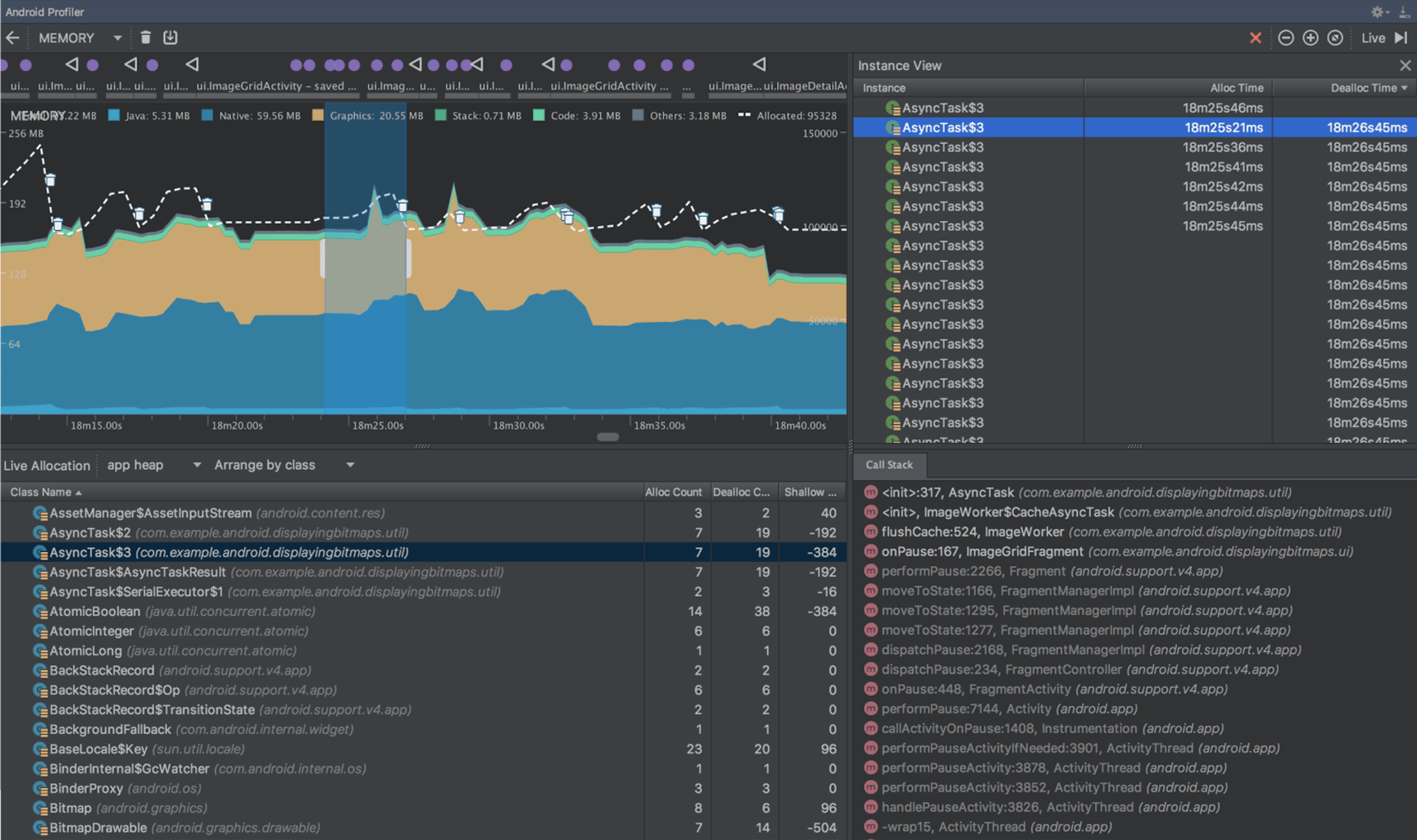
Network Profiler
Profil sieciowy umożliwia monitorowanie aktywności sieciowej aplikacji, sprawdzanie ładunku każdego żądania sieciowego i powracanie do kodu, który wygenerował żądanie sieciowe.
Więcej informacji znajdziesz w przewodniku po Profilerze sieci.
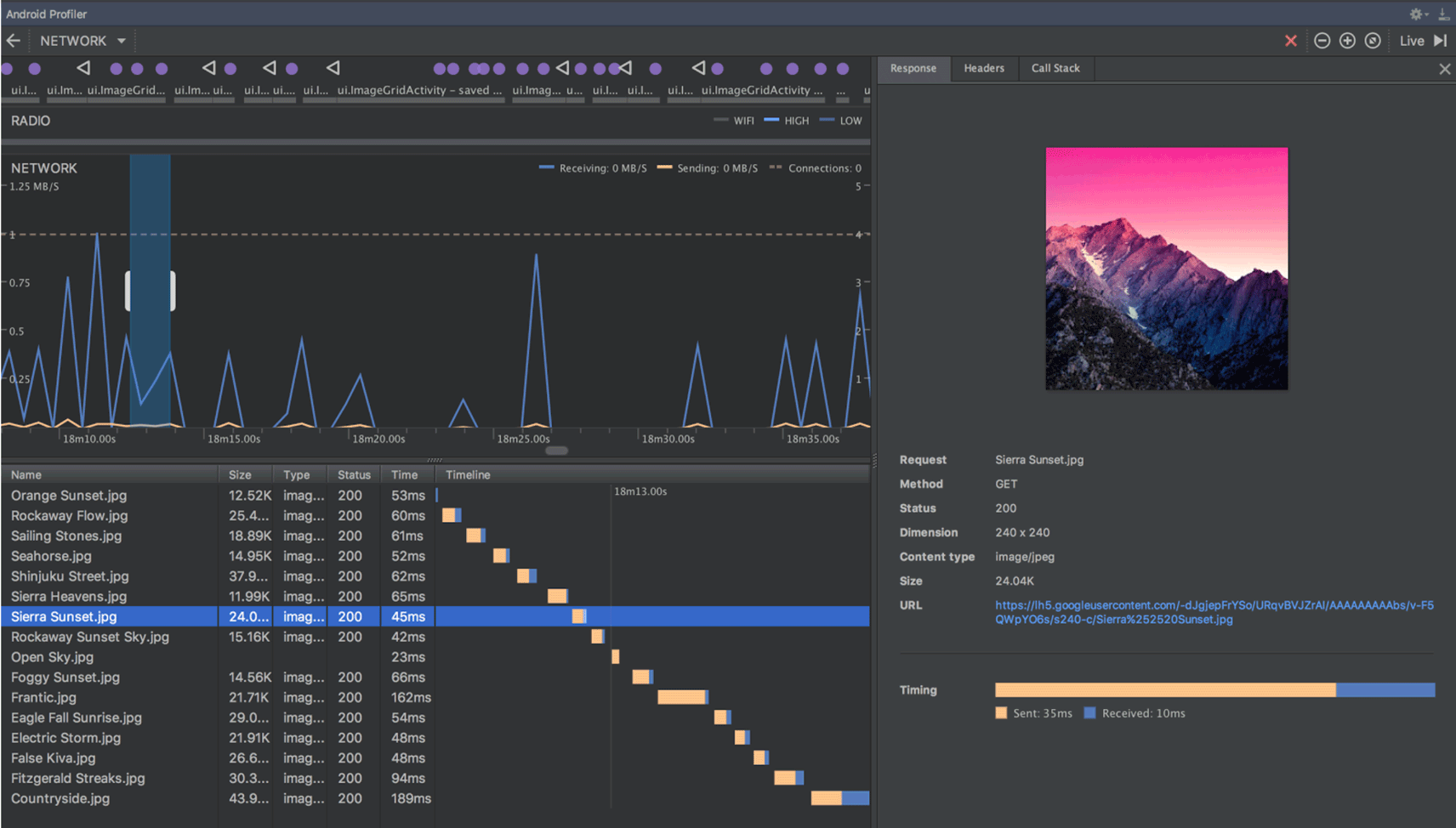
Profilowanie i debugowanie plików APK
Android Studio umożliwia teraz profilowanie i debugowanie dowolnego pakietu APK bez konieczności tworzenia go z projektu Android Studio – o ile pakiet APK został utworzony w sposób umożliwiający debugowanie i masz dostęp do symboli debugowania oraz plików źródłowych.
Aby rozpocząć, na ekranie powitalnym Androida Studio kliknij Profile or debug APK (Profilowanie lub debugowanie pliku APK). Jeśli masz już otwarty projekt, na pasku menu kliknij Plik > Profilowanie lub debugowanie pliku APK. Wyświetla rozpakowane pliki APK, ale nie dekompiluje kodu. Aby prawidłowo dodawać punkty przerwania i wyświetlać zrzuty stosu, musisz dołączyć pliki źródłowe Java i symbole do debugowania kodu natywnego.
Więcej informacji znajdziesz w artykule Profilowanie i debugowanie gotowych plików APK.
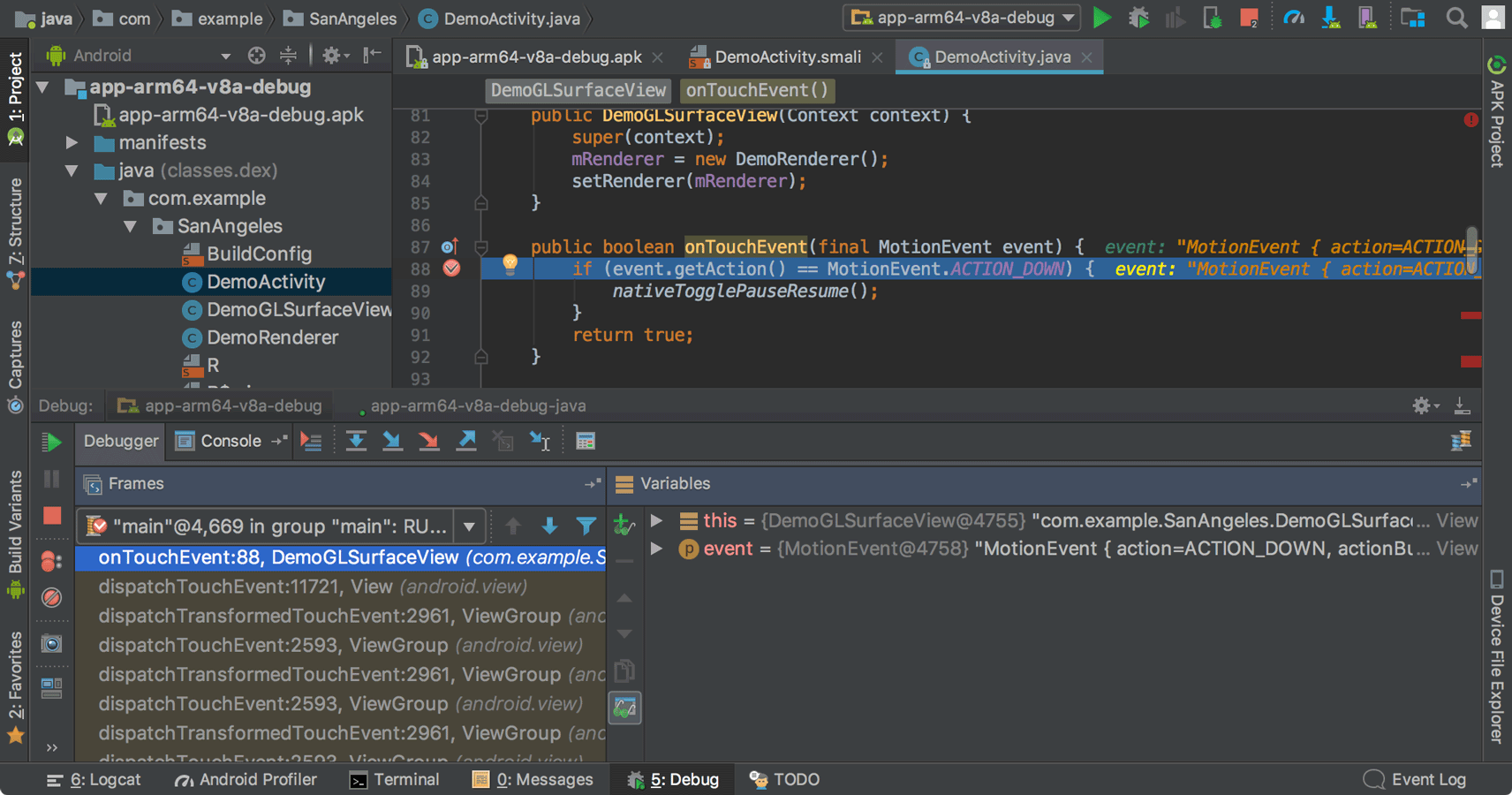
Device File Explorer
Nowy Eksplorator plików na urządzeniu umożliwia sprawdzanie systemu plików podłączonego urządzenia i przesyłanie plików między urządzeniem a komputerem. Zastępuje to narzędzie systemu plików dostępne w DDMS.
Aby go otworzyć, kliknij View (Widok) > Tool Windows (Okna narzędzi) > Device File Explorer (Eksplorator plików urządzenia).
Więcej informacji znajdziesz w przewodniku po Eksploratorze plików na urządzeniu.
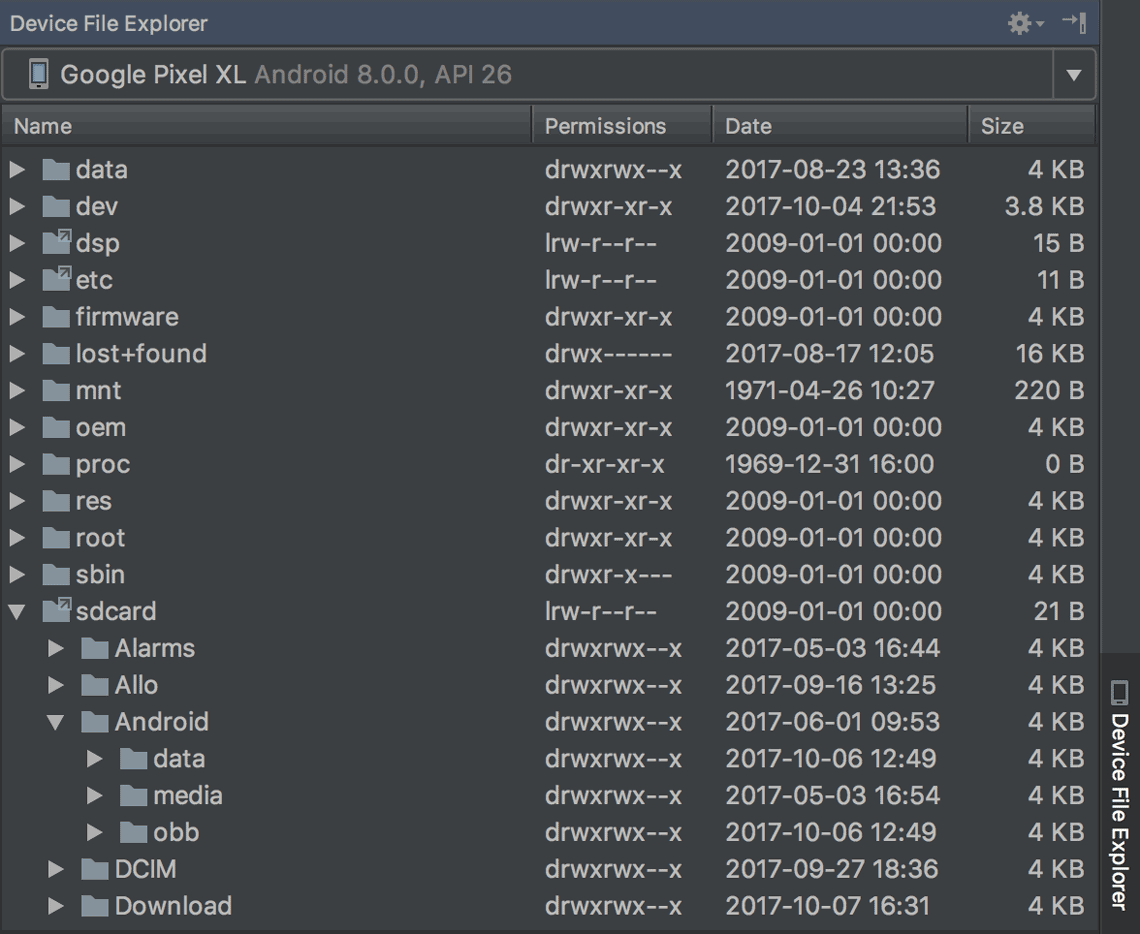
Obsługa aplikacji błyskawicznych
Nowa obsługa aplikacji natychmiastowych na Androida umożliwia tworzenie aplikacji natychmiastowych w projekcie za pomocą 2 nowych typów modułów: modułów aplikacji natychmiastowych i modułów funkcji (wymagają one zainstalowania pakietu SDK do tworzenia aplikacji natychmiastowych).
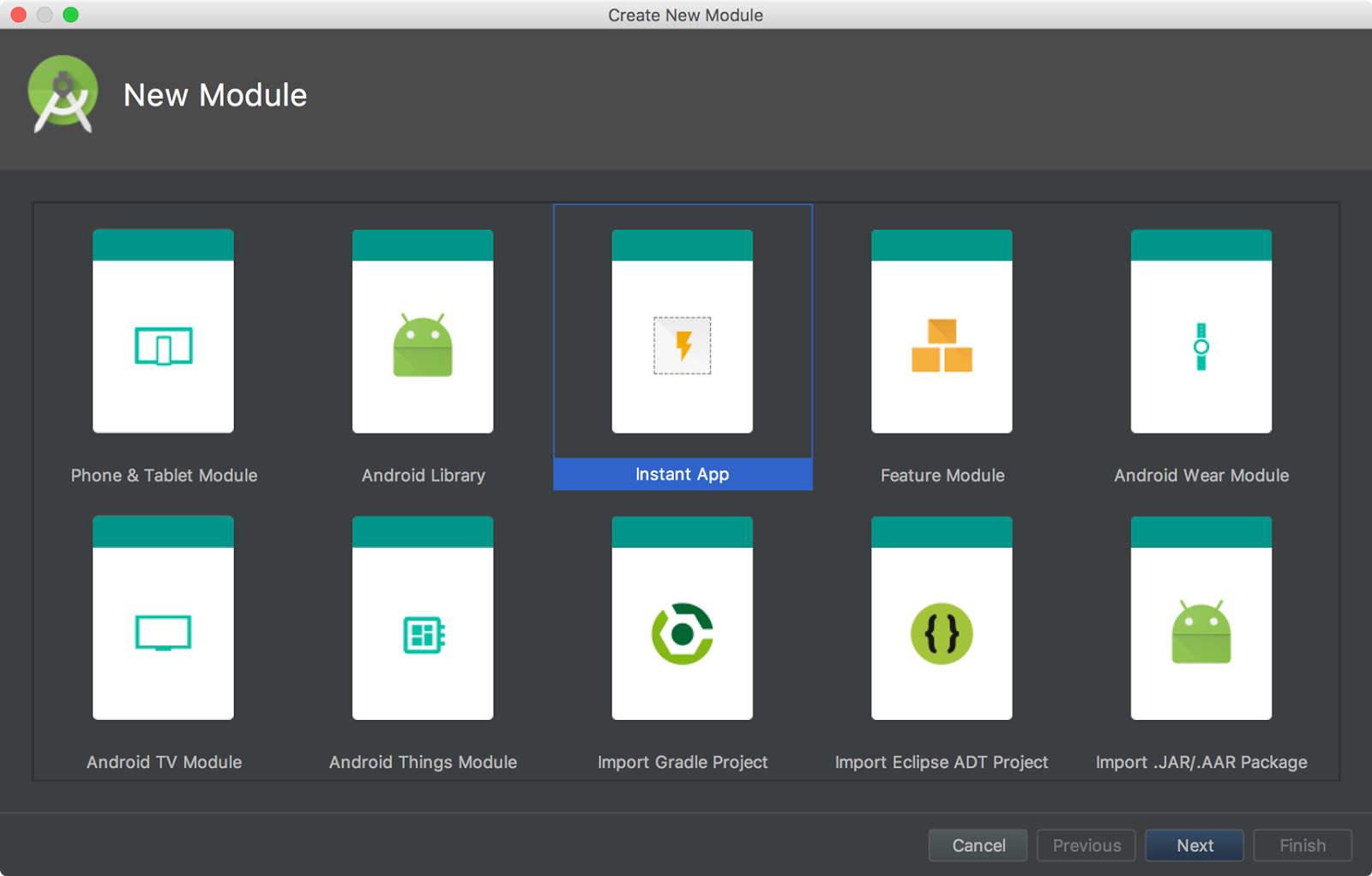
Android Studio zawiera też nowe działanie refaktoryzacji modułowej, które pomaga dodać obsługę aplikacji natychmiastowych w istniejącym projekcie. Jeśli na przykład chcesz przekształcić projekt, aby umieścić niektóre klasy w module funkcji aplikacji natychmiastowej, wybierz klasy w oknie Project (Projekt) i kliknij Refactor > Modularize (Przekształć > Zmodularizuj). W wyświetlonym oknie wybierz moduł, do którego mają trafić zajęcia, i kliknij OK.
Gdy zechcesz przetestować aplikację natychmiastową, możesz skompilować i uruchomić moduł aplikacji natychmiastowej na podłączonym urządzeniu, podając adres URL aplikacji natychmiastowej w opcjach uruchamiania konfiguracji: kliknij Uruchom > Edytuj konfiguracje, wybierz moduł aplikacji natychmiastowej, a następnie ustaw adres URL w sekcji Opcje uruchamiania.
Więcej informacji znajdziesz w artykule Aplikacje błyskawiczne na Androida.
Moduły Androida Things
Nowe szablony Androida Things w kreatorach Nowy projekt i Nowy moduł, które pomogą Ci rozpocząć tworzenie aplikacji na urządzenia IoT z Androidem.
Więcej informacji znajdziesz w artykule o tworzeniu projektu Androida Things.
Kreator ikon adaptacyjnych
Image Asset Studio obsługuje teraz grafikę wektorową i umożliwia tworzenie adaptacyjnych ikon aplikacji na Androida 8.0, a jednocześnie tradycyjnych ikon („starszych”) na starsze urządzenia.
Aby rozpocząć, kliknij prawym przyciskiem myszy folder res w projekcie, a następnie kliknij New > Image Asset (Nowy > Zasób obrazu). W oknie Asset Studio wybierz Ikony aplikacji (adaptacyjne i starsze) jako typ ikony.
Uwaga: aby korzystać z ikon adaptacyjnego programu uruchamiającego, musisz ustawić wartość compileSdkVersion na co najmniej 26.
Więcej informacji znajdziesz w artykule Ikony adaptacyjne.
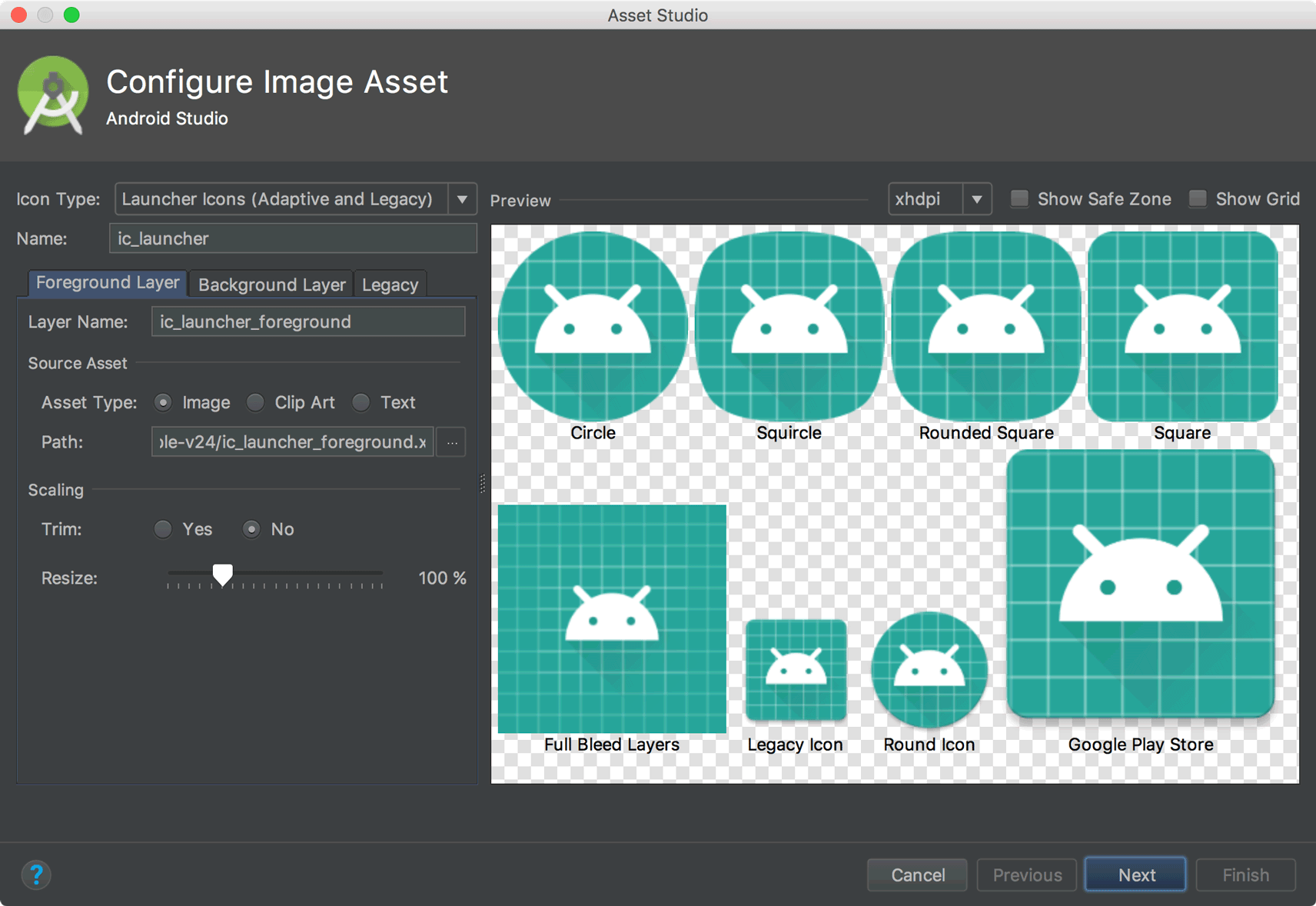
Obsługa zasobów czcionek
Aby obsługiwać nowe zasoby czcionek w Androidzie 8.0, Android Studio zawiera selektor zasobów czcionek, który pomaga dołączać czcionki do aplikacji lub konfigurować projekt w taki sposób, aby pobierać czcionki na urządzenie (jeśli są dostępne). Edytor układu może też wyświetlać podgląd czcionek w układzie.
Aby wypróbować czcionki do pobrania, upewnij się, że na urządzeniu lub emulatorze są zainstalowane Usługi Google Play w wersji 11.2.63 lub nowszej. Więcej informacji znajdziesz w artykule Czcionki do pobrania.
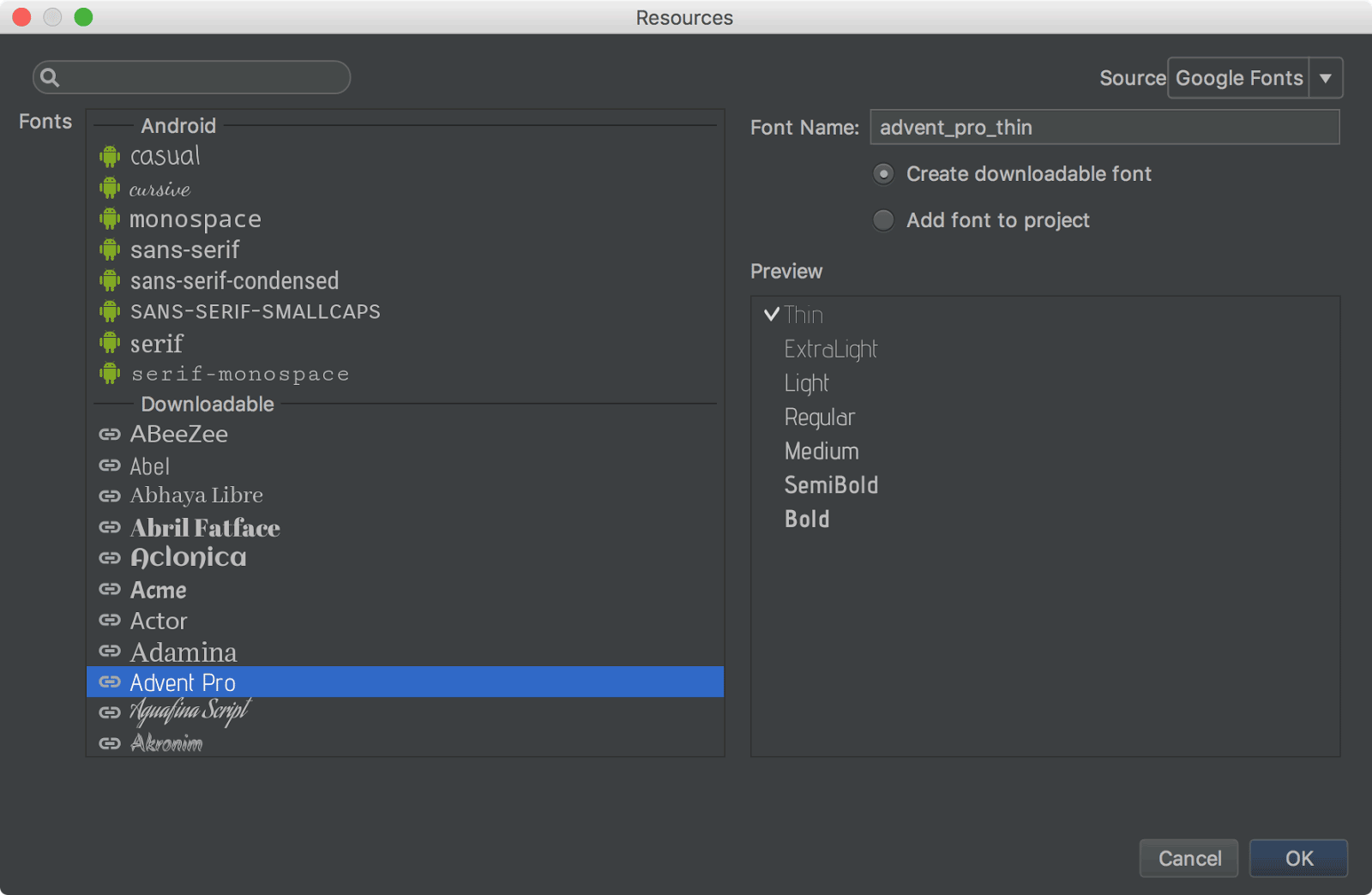
Asystent indeksowania aplikacji Firebase
Asystent Firebase został zaktualizowany o nowy samouczek dotyczący testowania indeksowania aplikacji. Aby otworzyć Asystenta, wybierz Narzędzia > Firebase. Następnie wybierz Indeksowanie aplikacji > Testowanie indeksowania aplikacji.
Samouczek zawiera nowe przyciski do testowania indeksowania treści publicznych i osobistych:
- W kroku 2 kliknij Wyświetl podgląd wyników wyszukiwania, aby sprawdzić, czy Twoje adresy URL wyświetlają się w wynikach wyszukiwania Google.
- W kroku 3 kliknij Sprawdź, czy nie ma błędów, aby sprawdzić, czy indeksowane obiekty w aplikacji zostały dodane do indeksu treści osobistych.
Asystent linków do aplikacji na Androida
Asystent linków do aplikacji został zaktualizowany o te nowe funkcje:
-
Dodaj testy adresów URL dla każdego mapowania adresów URL, aby mieć pewność, że filtry intencji obsługują rzeczywiste adresy URL.
Możesz też ręcznie zdefiniować te testy adresów URL za pomocą tagu
<tools:validation>opisanego poniżej. -
Utwórz plik Digital Asset Links z odpowiednim wpisem obiektu, aby obsługiwać Smart Lock od Google, i dodaj odpowiedni tag
asset_statements<meta-data>do pliku manifestu.

Walidator filtra intencji adresu URL
Android Studio obsługuje teraz specjalny tag w pliku manifestu, który umożliwia testowanie adresów URL filtrów intencji. Są to te same tagi, które może utworzyć dla Ciebie asystent linków do aplikacji.
Aby zadeklarować testowy adres URL filtra intencji, dodaj element <tools:validation> obok odpowiedniego elementu <intent-filter>. Na przykład:
<activity ...>
<intent-filter>
...
</intent-filter>
<tools:validation testUrl="https://www.example.com/recipe/1138" />
</activity>
Pamiętaj, aby dodać xmlns:tools="http://schemas.android.com/tools" w tagu <manifest>.
Jeśli którykolwiek z adresów URL testu nie przejdzie definicji filtra intencji, pojawi się błąd lint. Taki błąd nadal umożliwia tworzenie wariantów debugowania, ale spowoduje przerwanie kompilacji wersji.
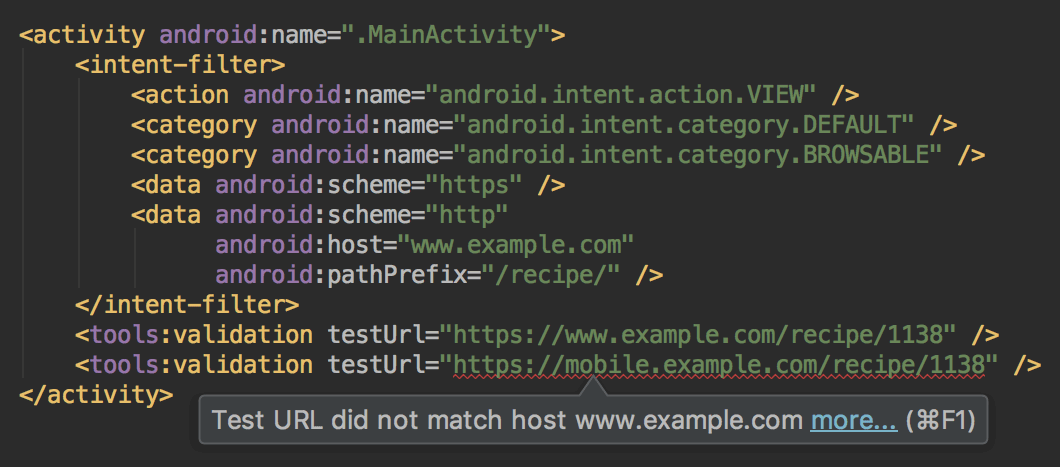
Edytor układu
Edytor układu został zaktualizowany i zawiera kilka ulepszeń, m.in.:
- Nowy układ paska narzędzi i ikony.
- Zaktualizowany układ w drzewie komponentów.
- Ulepszone wstawianie widoków metodą przeciągnij i upuść.
- Nowy panel błędów pod edytorem, który zawiera wszystkie problemy wraz z sugestiami dotyczącymi ich rozwiązania (jeśli są dostępne).
- Różne ulepszenia interfejsu użytkownika dotyczące tworzenia aplikacji za pomocą
ConstraintLayout, w tym:- Nowe wsparcie w tworzeniu barier.
- Nowa funkcja tworzenia grup: na pasku narzędzi wybierz Wskazówki > Dodaj grupę (wymaga ConstraintLayout w wersji 1.1.0 beta 2 lub nowszej).
- Nowy interfejs do tworzenia łańcuchów: wybierz kilka widoków, a następnie kliknij prawym przyciskiem myszy i wybierz Łańcuch.
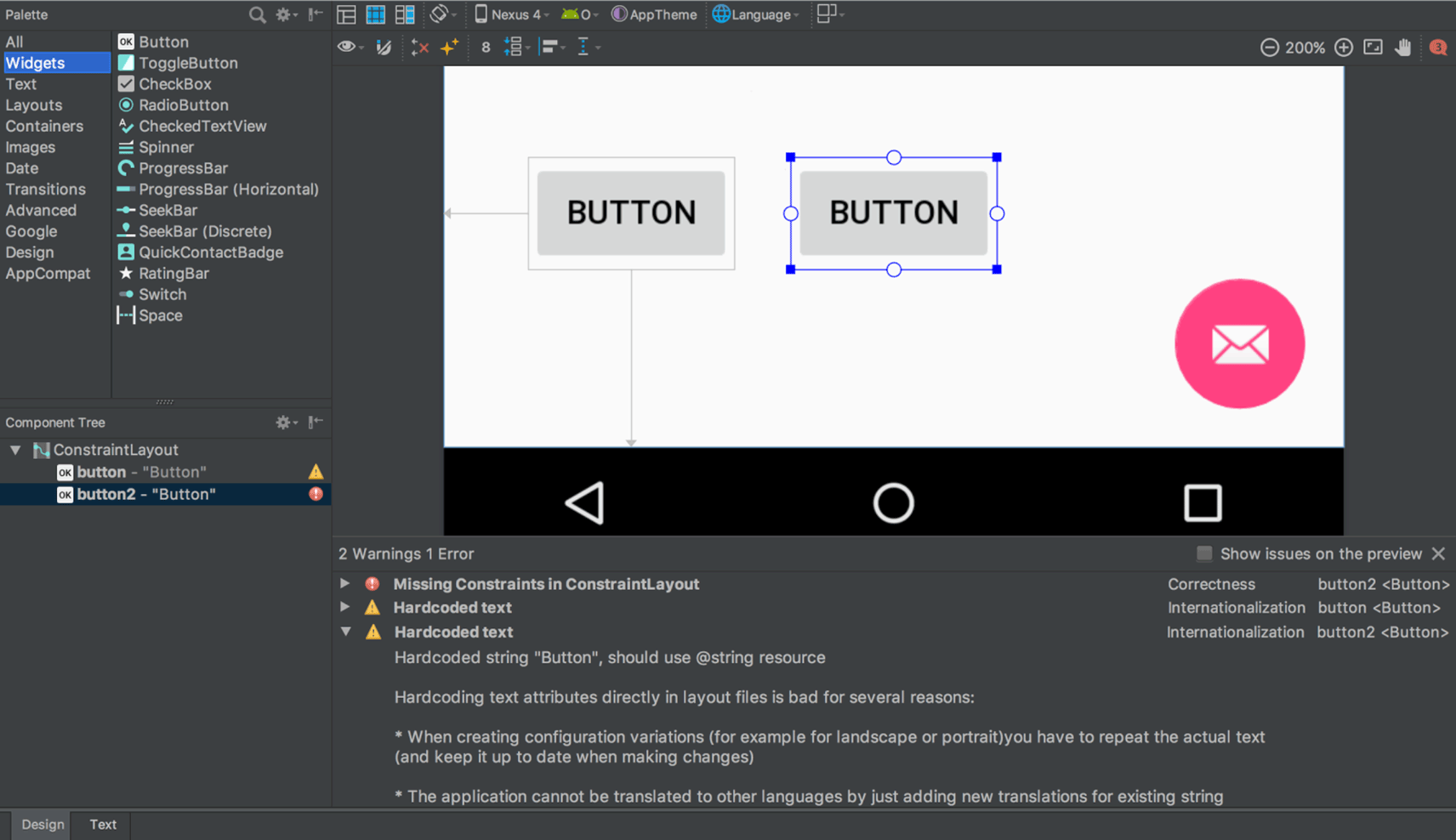
[narzędzie] Layout Inspector
Inspektor układu zawiera ulepszenia, które ułatwiają debugowanie problemów z układami aplikacji, w tym grupowanie właściwości w typowych kategoriach i nową funkcję wyszukiwania w panelach Drzewo widoków i Właściwości.
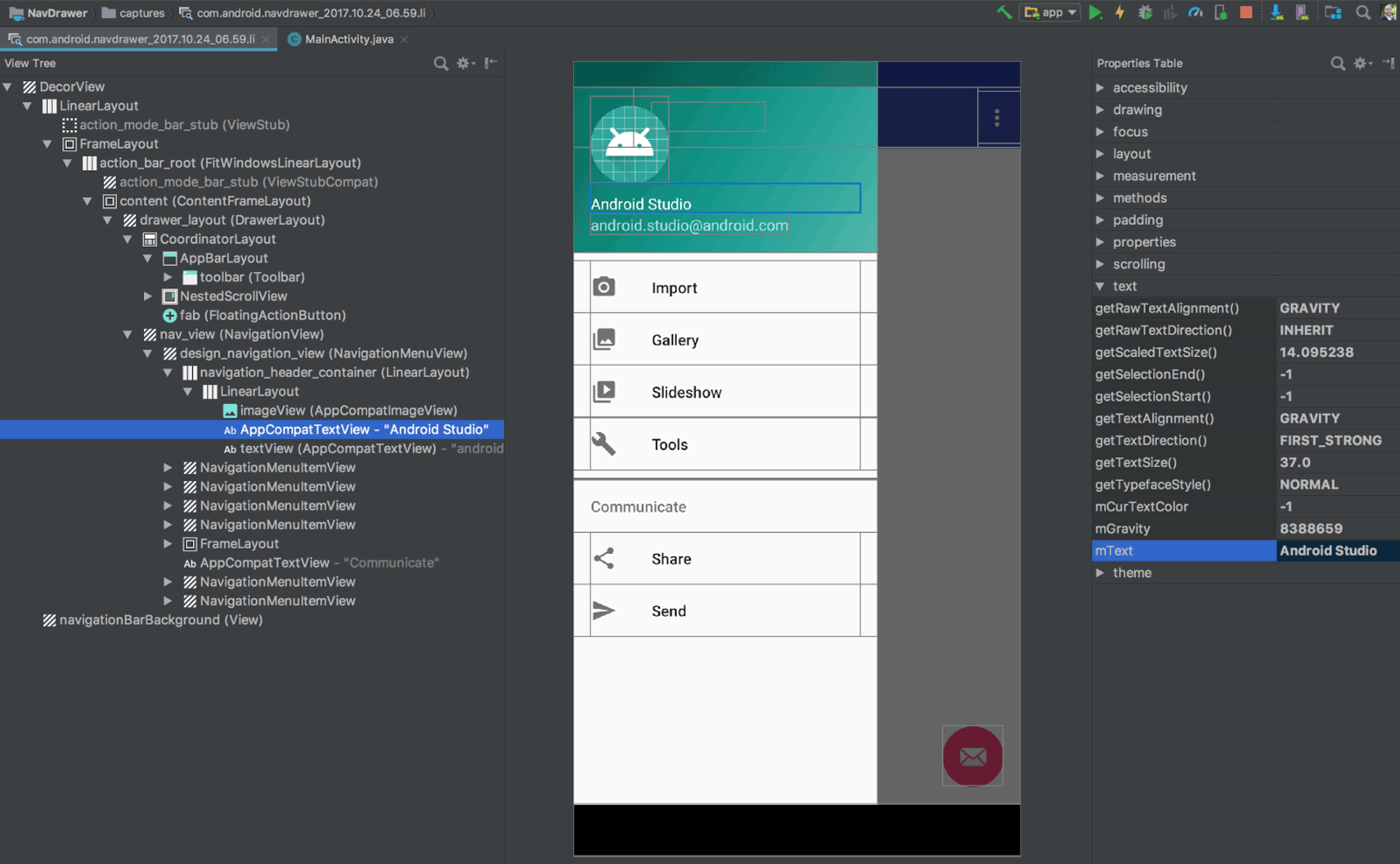
APK Analyzer
Możesz teraz używać Analizatora APK z poziomu wiersza poleceń za pomocą narzędzia apkanalyzer.
Zaktualizowaliśmy też narzędzie APK Analyzer, wprowadzając te ulepszenia:
- W przypadku plików APK utworzonych za pomocą ProGuard możesz wczytać pliki mapowania ProGuard, które dodają do przeglądarki DEX funkcje, takie jak:
- Węzły pogrubione wskazują, że nie należy ich usuwać podczas zmniejszania kodu.
- Przycisk wyświetlania węzłów usuniętych podczas procesu zmniejszania.
- Przycisk, który przywraca pierwotne nazwy węzłów w widoku drzewa, które zostały zaciemnione przez ProGuard.
- Przeglądarka DEX wyświetla teraz szacowany wpływ każdego pakietu, klasy i metody na rozmiar.
- Nowe opcje filtrowania u góry, które umożliwiają wyświetlanie i ukrywanie pól oraz metod.
- W widoku drzewa węzły, które są odwołaniami niezdefiniowanymi w pliku DEX, są wyświetlane kursywą.
Więcej informacji znajdziesz w artykule Analizowanie kompilacji za pomocą narzędzia APK Analyzer.
Podgląd kompilatora D8 DEX
Android Studio 3.0 zawiera opcjonalny nowy kompilator DEX o nazwie D8. Zastąpi on kompilator DX, ale już teraz możesz włączyć nowy kompilator D8.
Kompilacja DEX ma bezpośredni wpływ na czas kompilacji aplikacji, .dex rozmiar pliku i wydajność w czasie działania. W porównaniu z obecnym kompilatorem DX nowy kompilator D8 działa szybciej i generuje mniejsze .dex pliki, a przy tym zapewnia taką samą lub lepszą wydajność aplikacji.
Aby wypróbować tę funkcję, ustaw w pliku gradle.properties projektu te wartości:
android.enableD8=true
Więcej informacji znajdziesz w poście na blogu o kompilatorze D8.
Repozytorium Maven Google
Android Studio domyślnie korzysta teraz z repozytorium Google Maven zamiast z Menedżera pakietu SDK Androida, aby pobierać aktualizacje biblioteki pomocy Androida, Usług Google Play, Firebase i innych zależności. Ułatwia to aktualizowanie bibliotek, zwłaszcza w przypadku korzystania z systemu ciągłej integracji (CI).
Wszystkie nowe projekty domyślnie zawierają repozytorium Google Maven. Aby zaktualizować istniejący projekt, dodaj google() w bloku repositories pliku build.gradle najwyższego poziomu:
allprojects {
repositories {
google()
}
}
Więcej informacji o repozytorium Maven Google znajdziesz tutaj.
Inne zmiany
- Debugowanie natywne w Android Studio nie obsługuje już 32-bitowego systemu Windows. Skupiliśmy się na innych platformach, ponieważ korzysta z niej bardzo niewielu deweloperów. Jeśli używasz 32-bitowego systemu Windows i planujesz debugować kod natywny, nadal korzystaj z Androida Studio 2.3.
- Zaktualizowano bazowe IDE do wersji IntelliJ 2017.1.2, która zawiera wiele nowych funkcji z wersji 2016.3 i 2017.1, takich jak refaktoryzacja języka Java 8, podpowiedzi dotyczące parametrów, wyróżnianie semantyczne, punkty przerwania, które można przeciągać, natychmiastowe wyniki wyszukiwania i wiele innych.
- Dodaliśmy wiele nowych kontroli lint.
- Zobacz też najnowsze aktualizacje Androida Emulatora.

